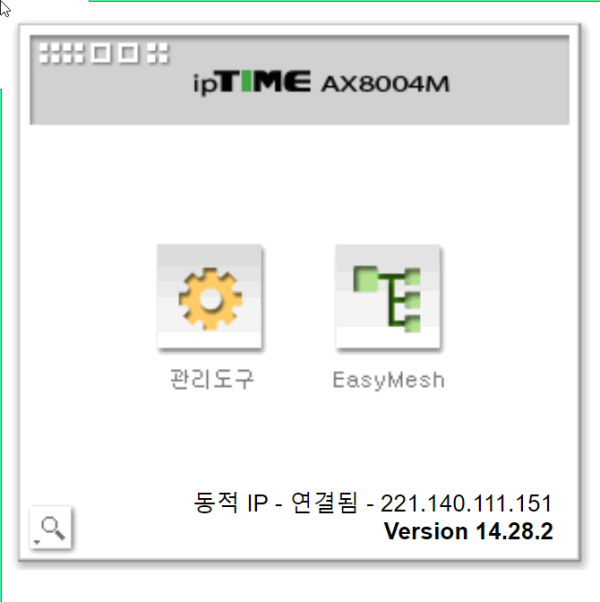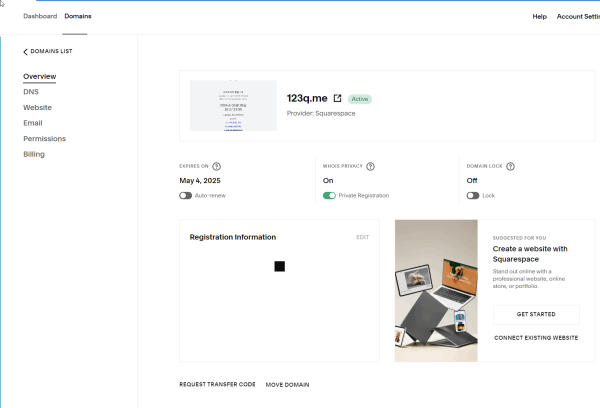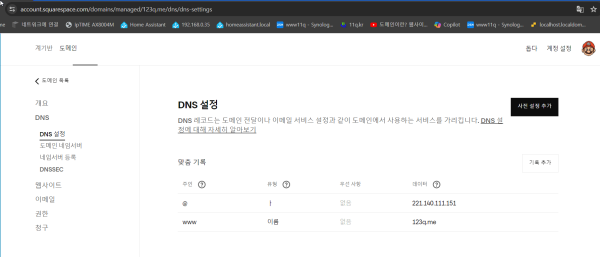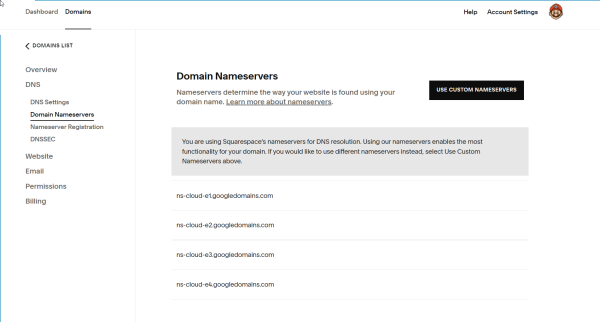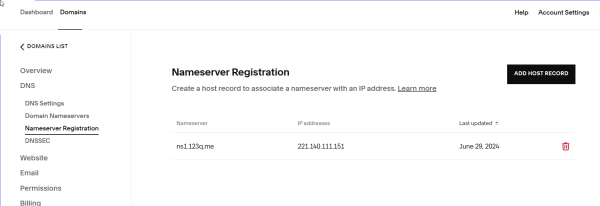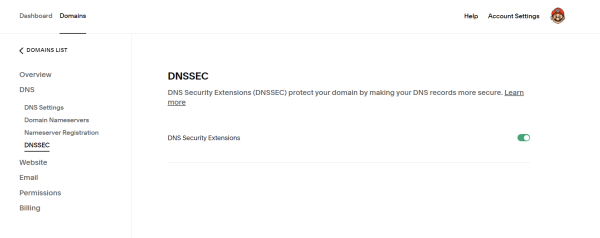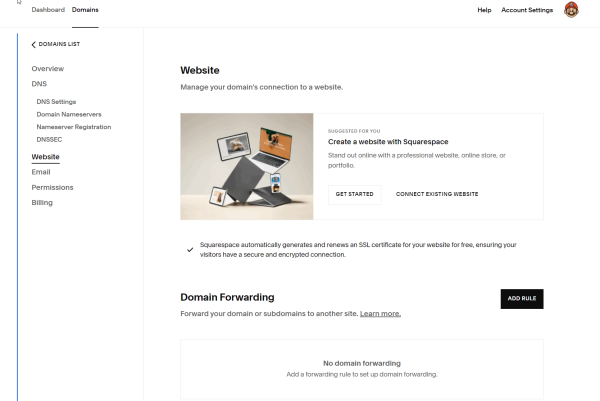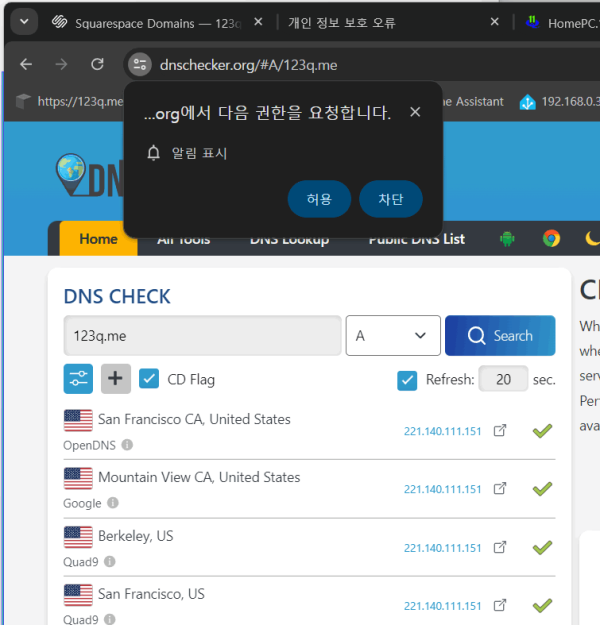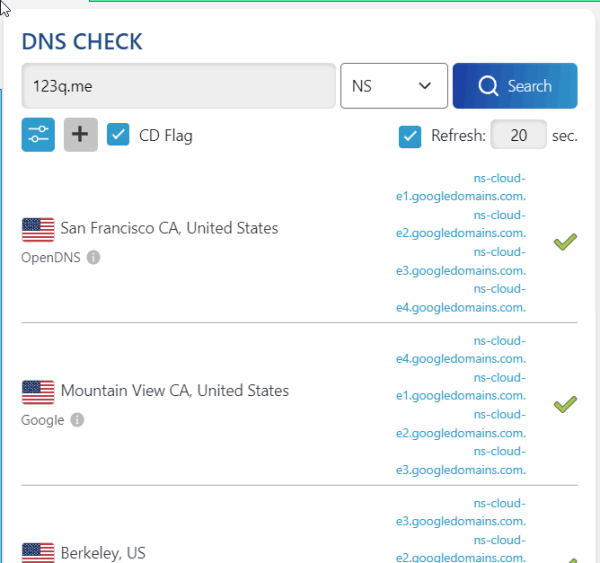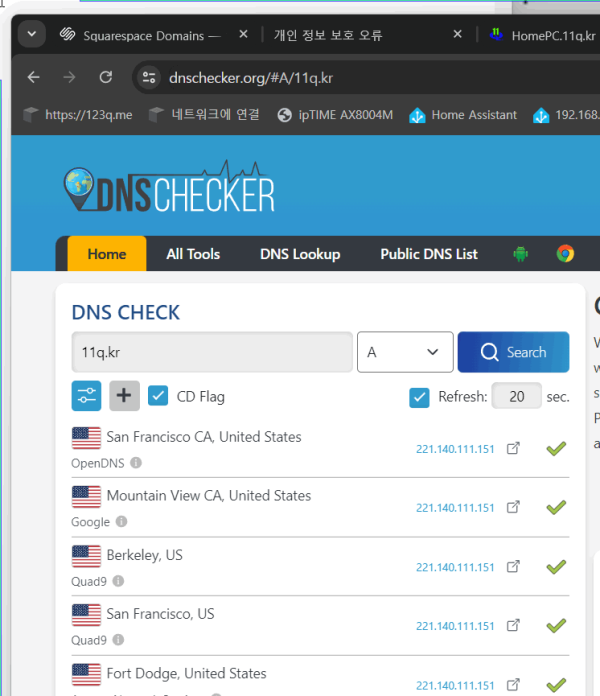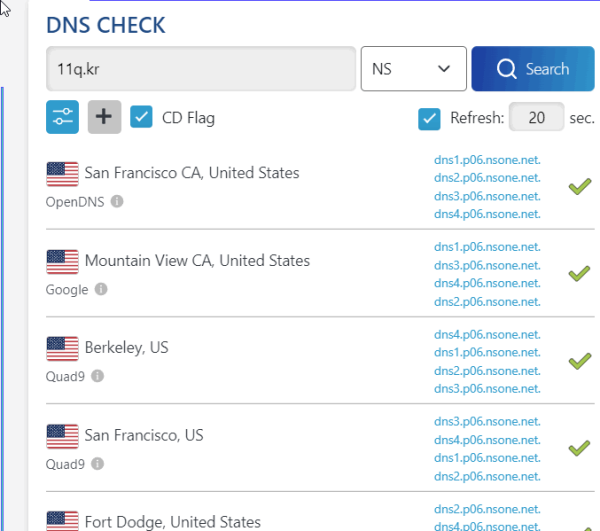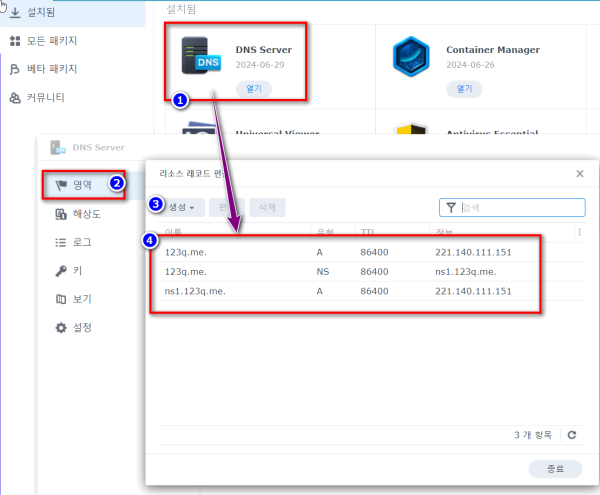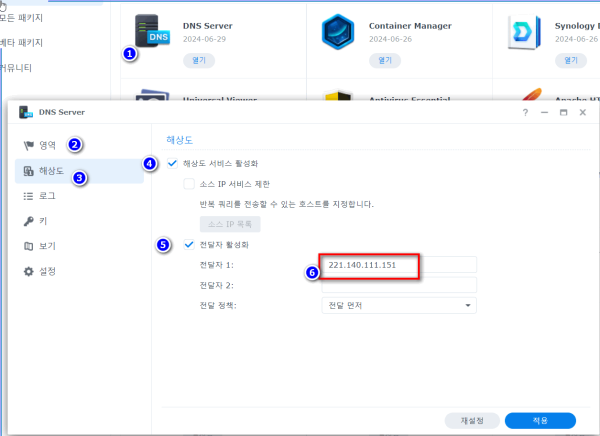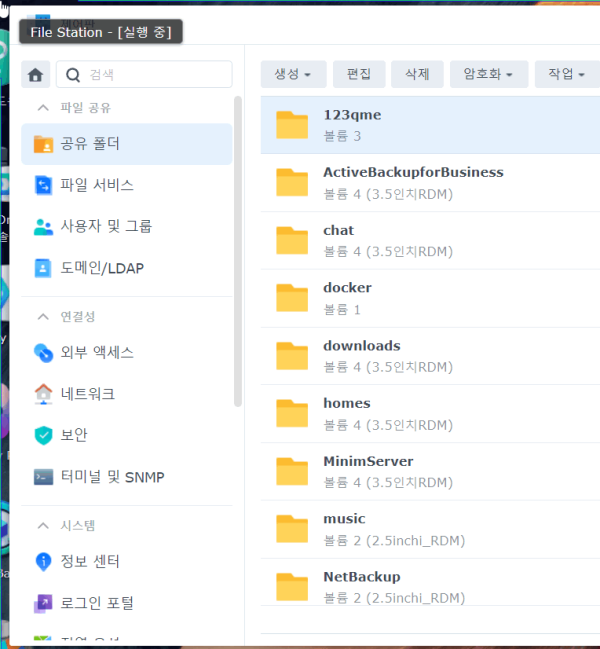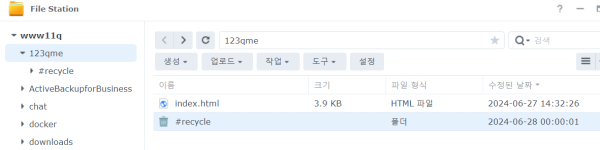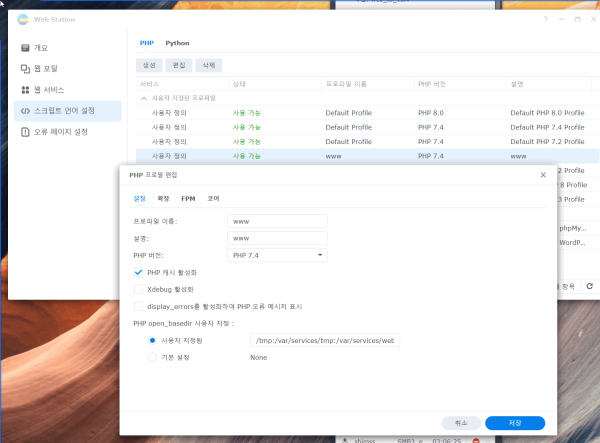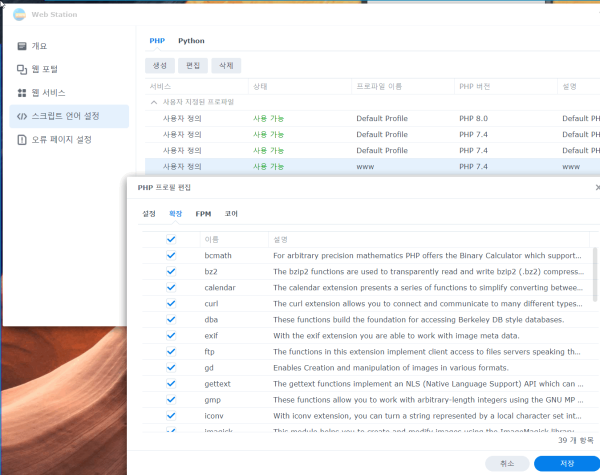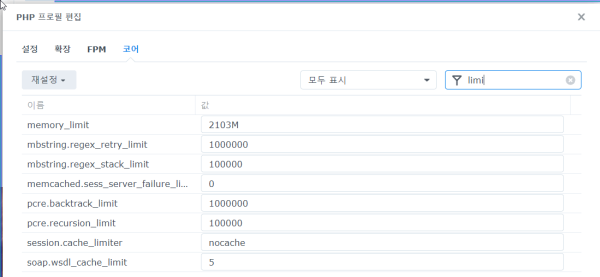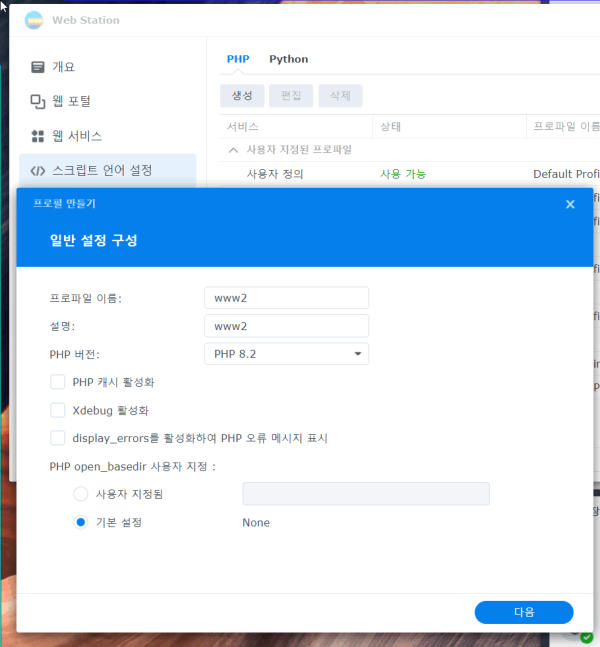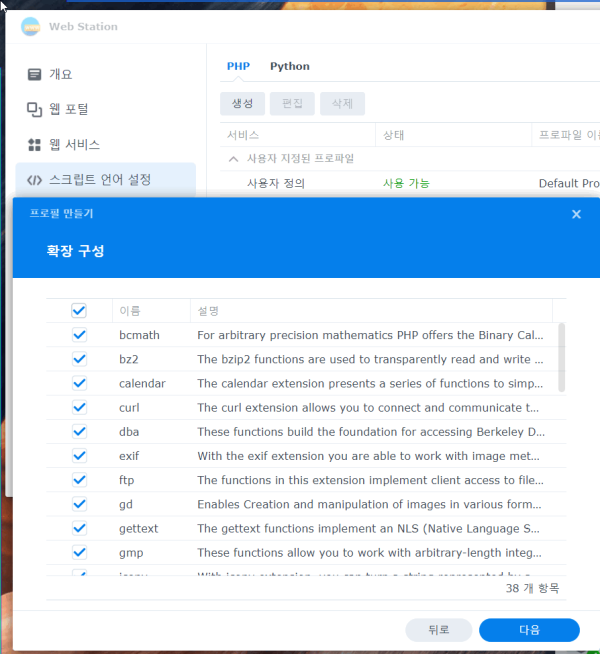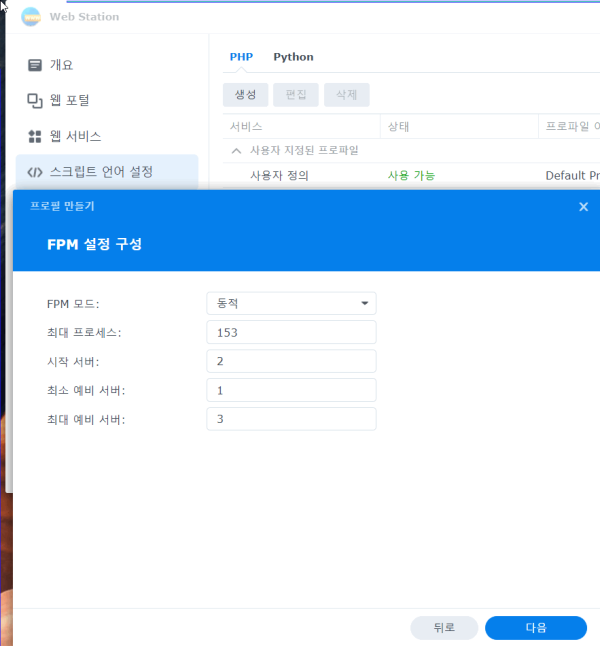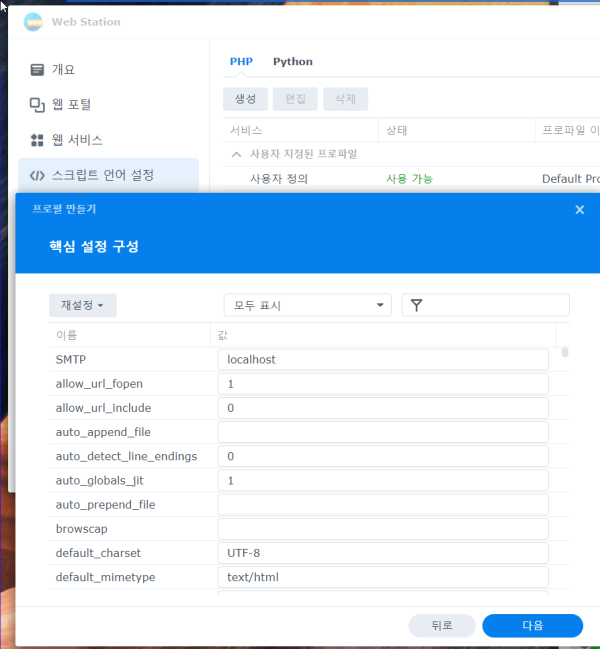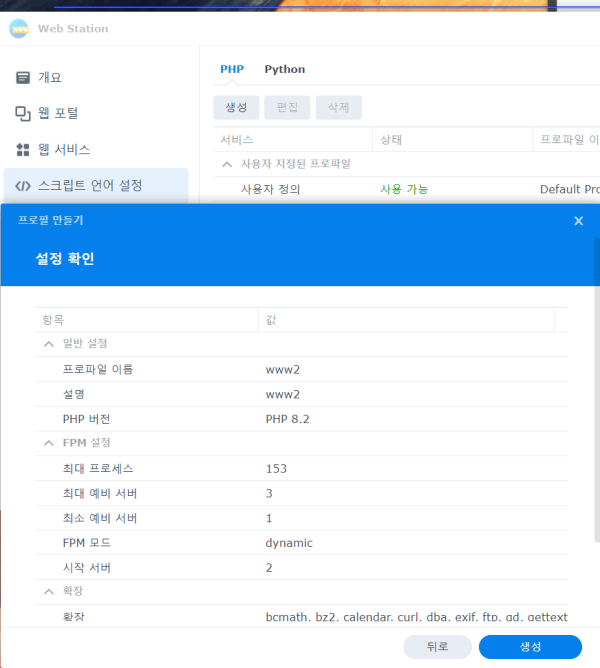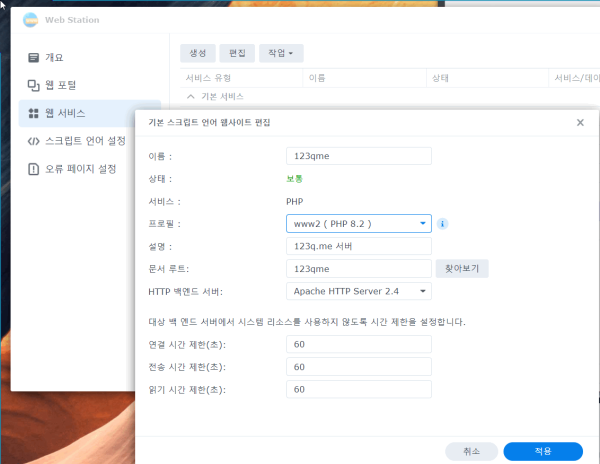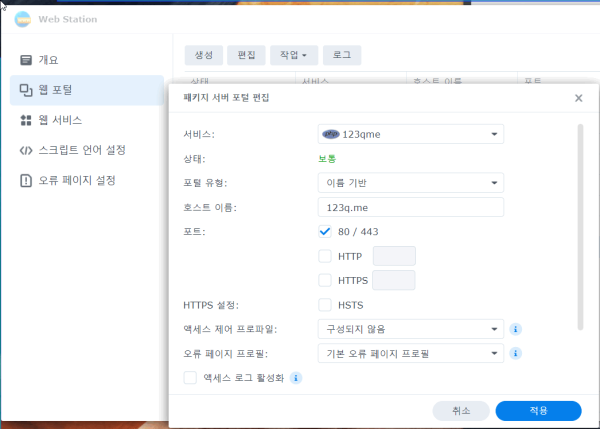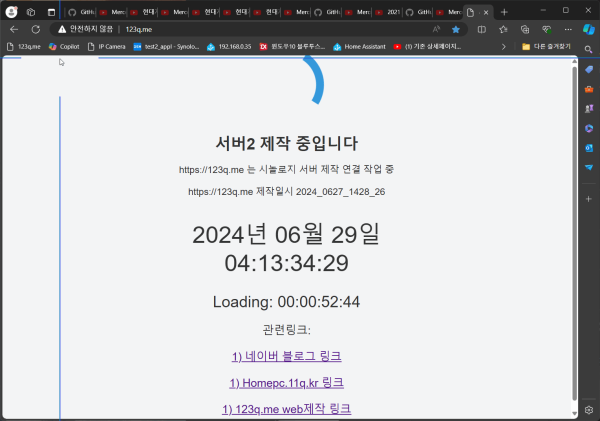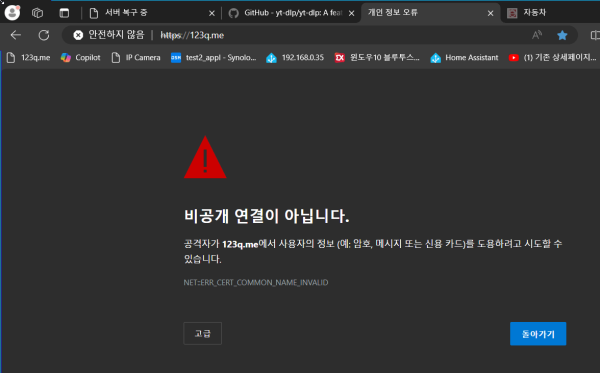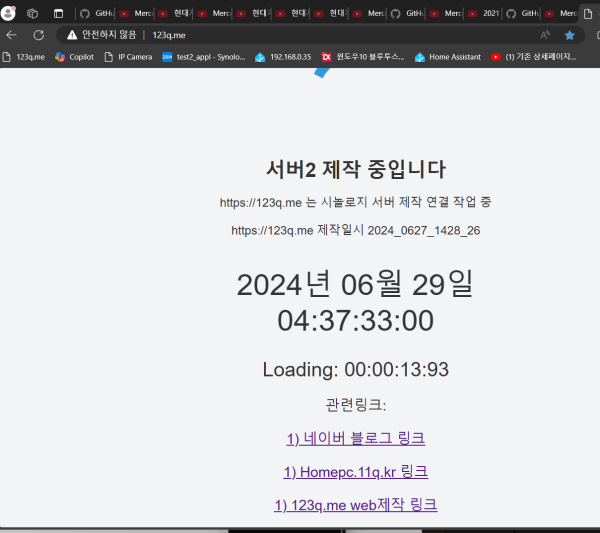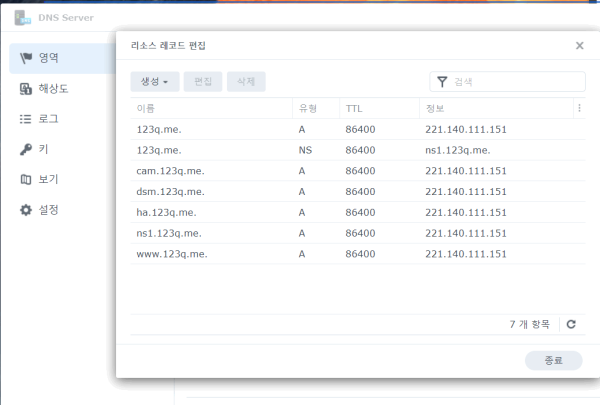★ squarespace.com 도메인 구입 dns 및 DNS Settings 연결 성공
♨ 카랜더 일정 :
2024년06월26일
본문
● squarespace.com 도메인 구입 dns 및 DNS Settings
https://www.youtube.com/watch?v=dY4-5JHUD0k
12분 부터 수정 내용 확인
https://account.squarespace.com/domains
에서 수정
squarespace.com 네임서버 숑하고 도메닝인 ip 연결
사전 준비 확인 외부 ip 복사 준비 > 공유기에서 확인 복사
유튜브
https://www.youtube.com/watch?v=oMQSTtHGEBs&t=415s
를 참조 시놀로지 dns 네임서버 활용 방법 입니다
전체적으로 아래와 같이 구성 추가 합니다 ( 추가후 정보)
기존대로 squarespace.com 도메인 네임서버 사용
시놀로지 dns server 사용을 위하여 >> ns.123q.me 을 입력 저는 ns1.123q.me 입력
상기와같이 전체적으로 설정 확인 합니다
기달려야 하는데 국내는 30분 정도 기달리면 된다고 하고
저의 외국 사이트 squarespace.com 는 24시간
< 성정이 제대로 되어나 확인 방법>
아직 동작하지 않음 ?>> 연결이 되었나 확인 방법 >> 이제 동작 설정 상기 구성에 동작 합니다
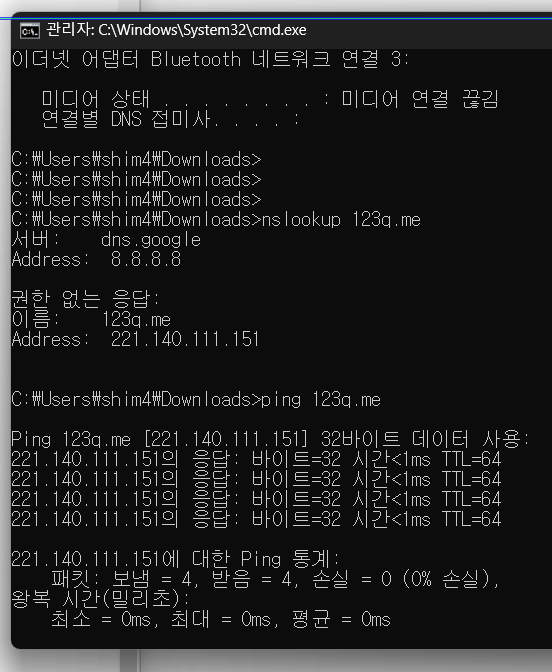
1) cm에서 확인
C:\Users\shim4\Downloads>nslookup 123q.me
서버: dns.google
Address: 8.8.8.8
권한 없는 응답:
이름: 123q.me
Address: 221.140.111.151
C:\Users\shim4\Downloads>ping 123q.me
Ping 123q.me [221.140.111.151] 32바이트 데이터 사용:
221.140.111.151의 응답: 바이트=32 시간<1ms TTL=64
221.140.111.151의 응답: 바이트=32 시간<1ms TTL=64
221.140.111.151의 응답: 바이트=32 시간<1ms TTL=64
221.140.111.151의 응답: 바이트=32 시간<1ms TTL=64
221.140.111.151에 대한 Ping 통계:
패킷: 보냄 = 4, 받음 = 4, 손실 = 0 (0% 손실),
왕복 시간(밀리초):
최소 = 0ms, 최대 = 0ms, 평균 = 0ms
2) https://dnschecker.org/#A/123q.me
사이트에서 확인 합니다
a-type 확인 > ip 전송 ok
얼마를 기달리는가 ?????
기존 도메인도 정상 확인>
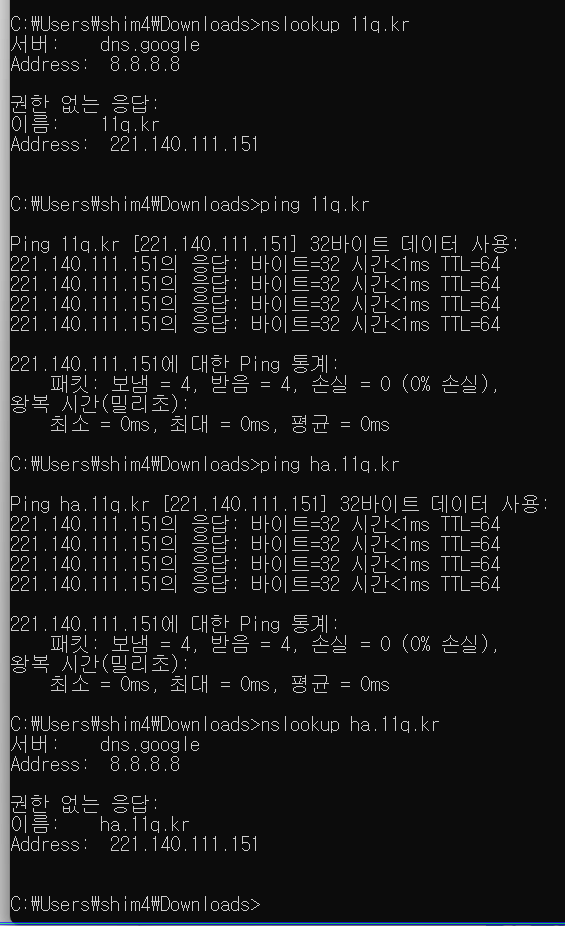
시놀로지 dns서버 123q.me dns 설정 작업
상기구성을 위한 작업
web station 구성 >
다른 경로 웹서버 구성시
1. 공유폴더 생성
2. web station 구성
1순위 >스크립트 언어설정 > 이름및 php버전 사용자 지정 으로 선택
확장은 all check
코어 구성 >> 기본 php 변경값 구성
http://123q.me/ 는 연결 성공
index.html
https://123q.me 는 인증서 문제 발생 (추가적으로 인증서필요 )
작업성공 )Synology NAS에서 Let's Encrypt 발급 방법(docker이용)
https://11q.kr/www/bbs/board.php?bo_table=s11&wr_id=11083
웹동작 확인 >> 먼저 만들어 놓고 dns 설정 하세요
서브 도메인 생성 추가하기 > dns서버에서 > 마스터 영역 수정 추가
PS C:\Users\shim4> nslookup cam.11q.kr
서버: dns.google
Address: 8.8.8.8
권한 없는 응답:
이름: cam.11q.kr
Address: 221.140.111.151
PS C:\Users\shim4> nslookup cam.123q.me
서버: dns.google
Address: 8.8.8.8
*** dns.google이(가) cam.123q.me을(를) 찾을 수 없습니다. Non-existent domain
PS C:\Users\shim4>
=========================
여기까지 설치 > 도메인 포워딩 설정 해보자
내일 기달림 2024_0629_1604_52
☞ https://11q.kr 에 등록된 자료 입니다. ♠ 정보찾아 공유 드리며 출처는 링크 참조 바랍니다♠
뷰PDF 1,2
office view
관련자료
-
링크
댓글목록

11qkr님의 댓글
멀티 인증서 만들기
https://github.com/acmesh-official/acme.sh
만들기 정보 영상
https://www.youtube.com/watch?v=kwehfuMCRq8
-
일간 조회수
-
주간 조회수
-
-
 ● 시놀로지 dsm 7.2에서 nano 에디터 및 mc 파일관리자 설치 방법 _조회수_댓글수(
5298
)
● 시놀로지 dsm 7.2에서 nano 에디터 및 mc 파일관리자 설치 방법 _조회수_댓글수(
5298
)
-
 ★ squarespace.com 도메인 구입 dns 및 DNS Settings 연결 성공 _조회수_댓글수(
708
1 )
★ squarespace.com 도메인 구입 dns 및 DNS Settings 연결 성공 _조회수_댓글수(
708
1 )
-
 ● 시놀로지 web station 의 웹 서비스 포털 설정에서 호스트 이름을 입력 생성시 … _조회수_댓글수(
165
)
● 시놀로지 web station 의 웹 서비스 포털 설정에서 호스트 이름을 입력 생성시 … _조회수_댓글수(
165
)
-
 ●squarespace 의 도메인 ssl 인증서 시놀로지 NAS에 SSL 인증서 적용 _조회수_댓글수(
68
)
●squarespace 의 도메인 ssl 인증서 시놀로지 NAS에 SSL 인증서 적용 _조회수_댓글수(
68
)
-
 ● lets encrypt 인증서 재설치 acme.sh.github에서 정보 찾아 설치 _조회수_댓글수(
6
)
● lets encrypt 인증서 재설치 acme.sh.github에서 정보 찾아 설치 _조회수_댓글수(
6
)
-
-
-
월간 조회수
♥간단_메모글♥
-
등록일 04.15가입 인사드립니다.댓글 2
-
등록일 04.09가입인사.댓글 2
-
등록일 03.03안녕하세여댓글 1
-
등록일 02.13
최근글
-
등록일 06.28
새댓글
-
등록자 11qkr 등록일 16:27
-
등록자 11qkr 등록일 16:02
-
등록자 11qkr 등록일 15:51
-
등록자 11qkr 등록일 12:38
-
등록자 오딘 등록일 12:20
오늘의 홈 현황
QR코드
☞ QR코드 스캔은 kakao앱 자체 QR코드